如何设置允许或拒绝从网络中访问本地电脑
来源:网络收集 点击: 时间:2024-02-12【导读】:
现在很多人为了方便共享有时候想要允许别人可以同网络中访问自己的电脑,也有一些win7系统用户会觉得允许别人访问不大安全想要拒绝别人访问自己本地的电脑,那么要如何拒绝或允许用户从局域网其他电脑访问本地的电脑呢?工具/原料moreghost win7电脑一台方法/步骤1/5分步阅读 3/5
3/5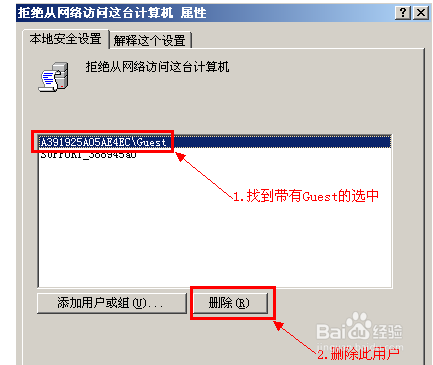 4/5
4/5
首先使用快捷组合键win+r,然后打开运行并输入“gpedit.msc”,回车即可进入组策略管理器;
2/5在弹出来的“组策略编辑器”窗口中,依次打开本地计算机策略--计算机配置--Windows 设置--安全设置--本地策略--用户权限分配,并单击用户权限分配,然后右侧窗口中找到并双击“拒绝从网络访问这台计算机”项;
 3/5
3/5然后在打开的“拒绝从网络访问这台计算机属性”窗口中,找到guest用户,删除就是允许guest用户访问本机。
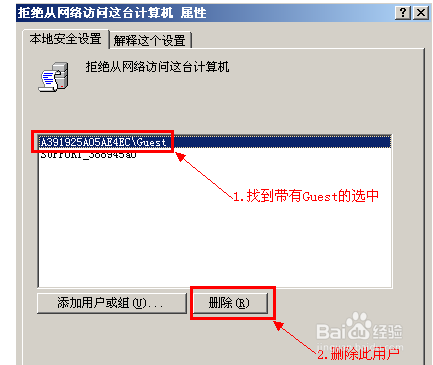 4/5
4/5如果拒绝Guest用户从局域网其他电脑访问本地电脑,就要先查看这里是否存在Guest用户,如果有就不用管,没有的话就单击“添加用户或组”把Guest用户加入然后确定就可以了。
5/5关于Ghost win7纯净版系统如何设置允许或拒绝从网络中访问本地电脑就跟大家分享到这边了,如果有需要的用户们也可以通过上面ghost win7系统下载 win7zhijia.cn站分享的方法进行操作哦,希望可以帮助到大家
电脑版权声明:
1、本文系转载,版权归原作者所有,旨在传递信息,不代表看本站的观点和立场。
2、本站仅提供信息发布平台,不承担相关法律责任。
3、若侵犯您的版权或隐私,请联系本站管理员删除。
4、文章链接:http://www.1haoku.cn/art_27092.html
 订阅
订阅